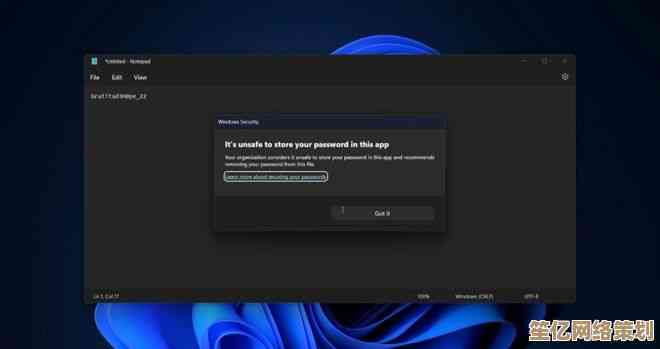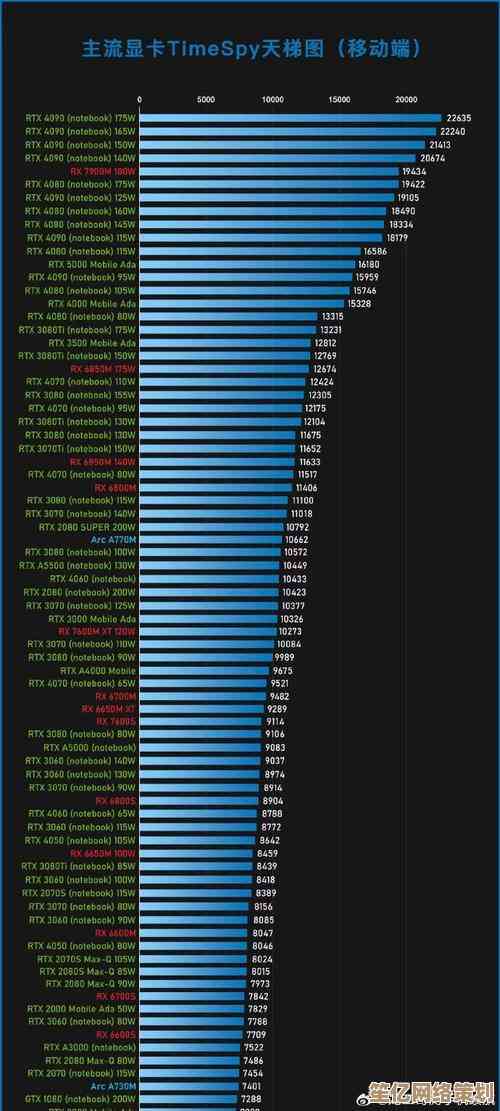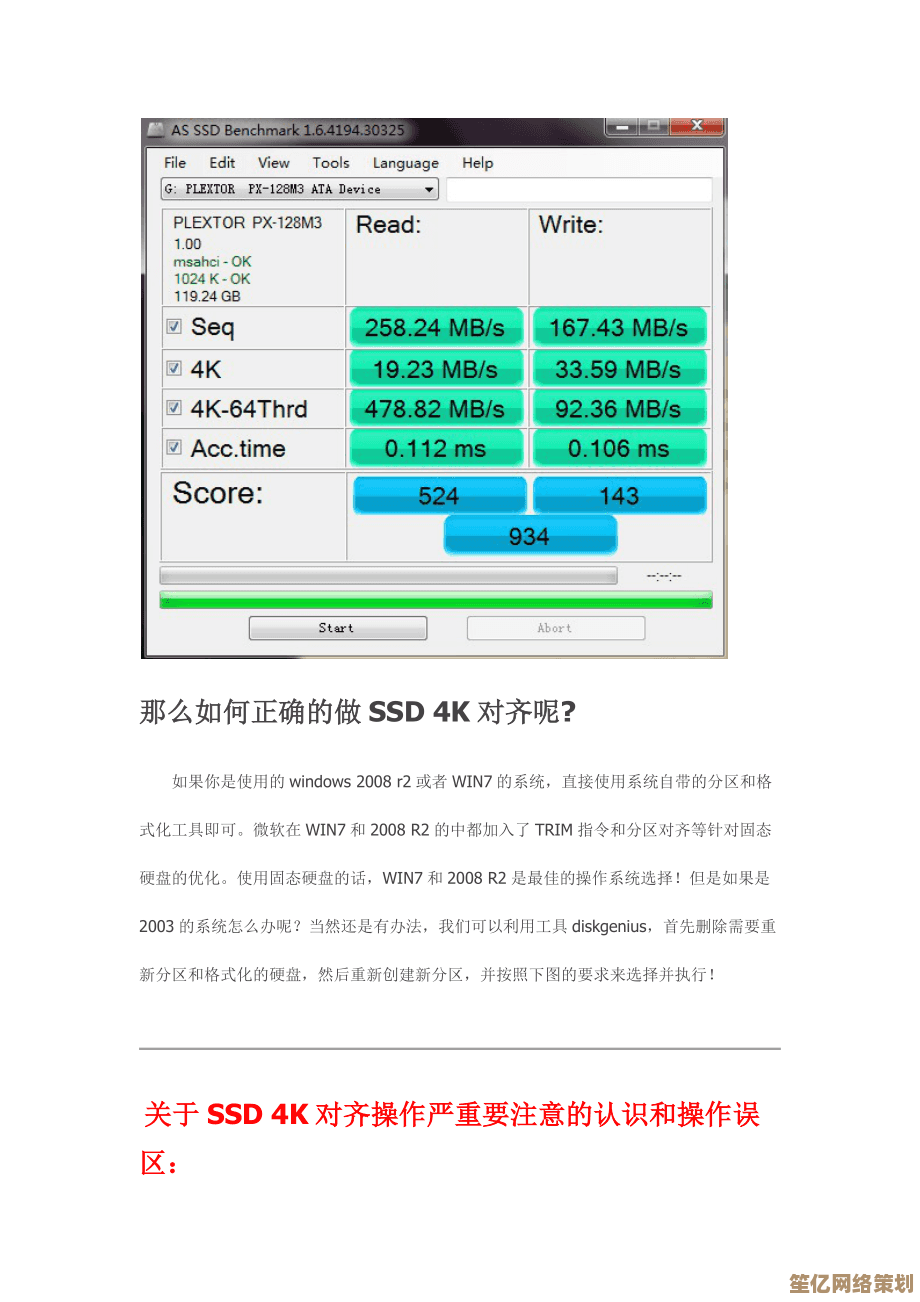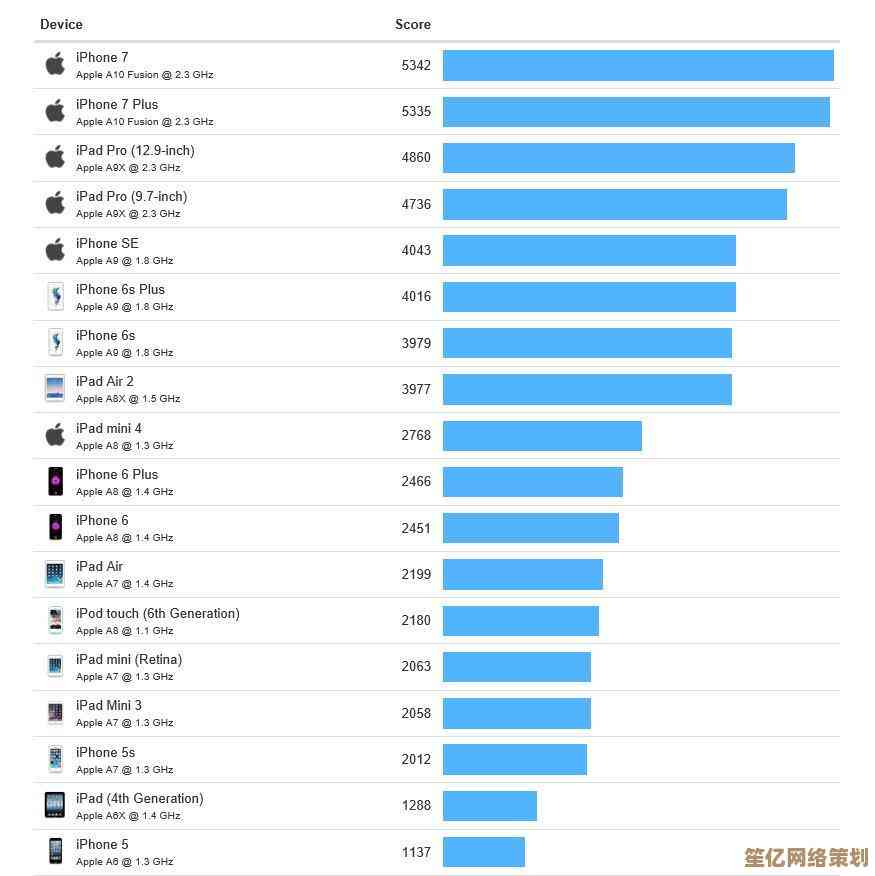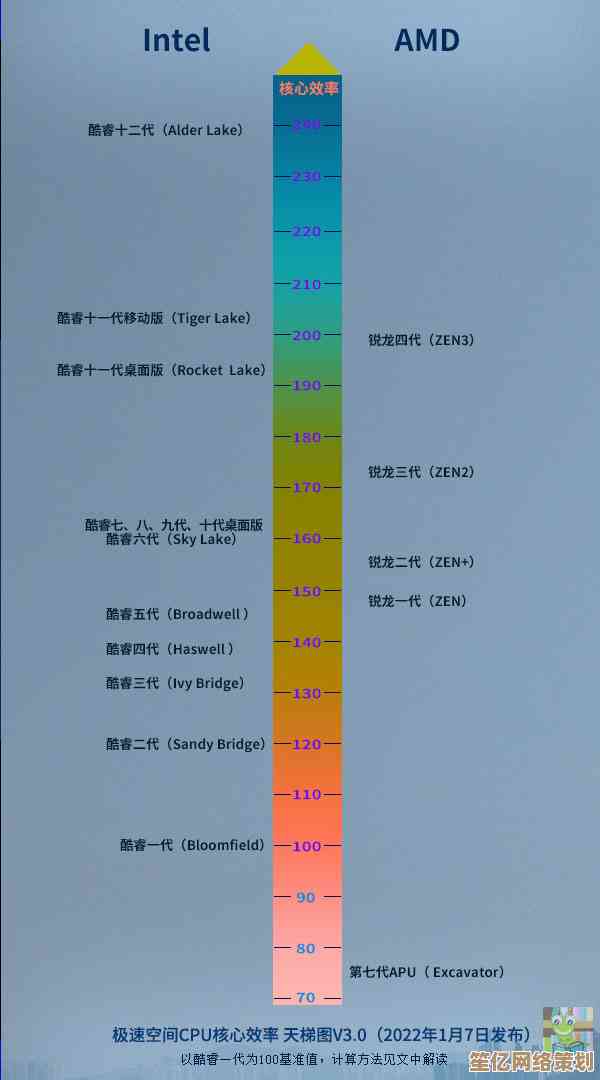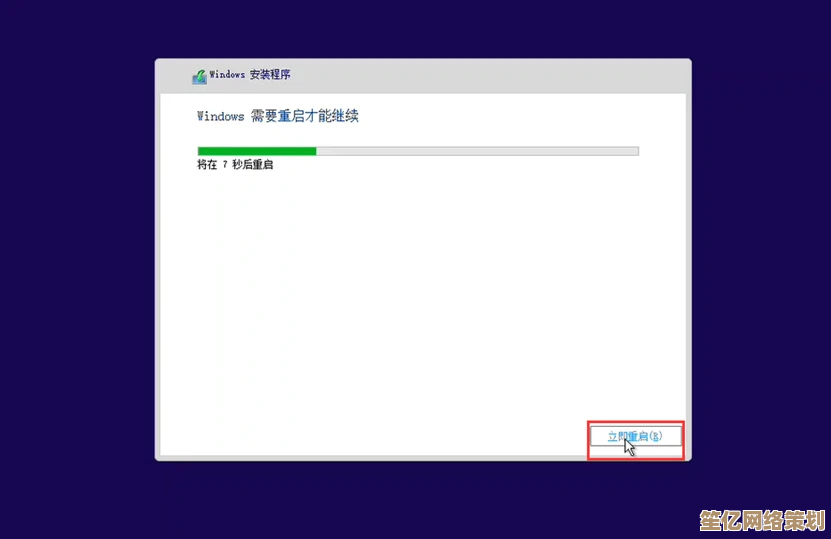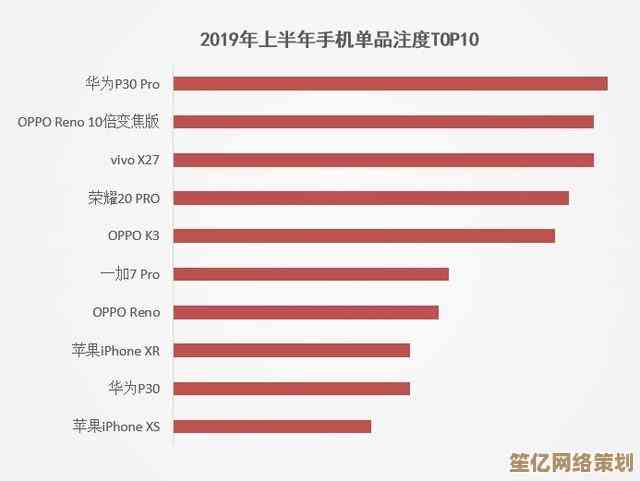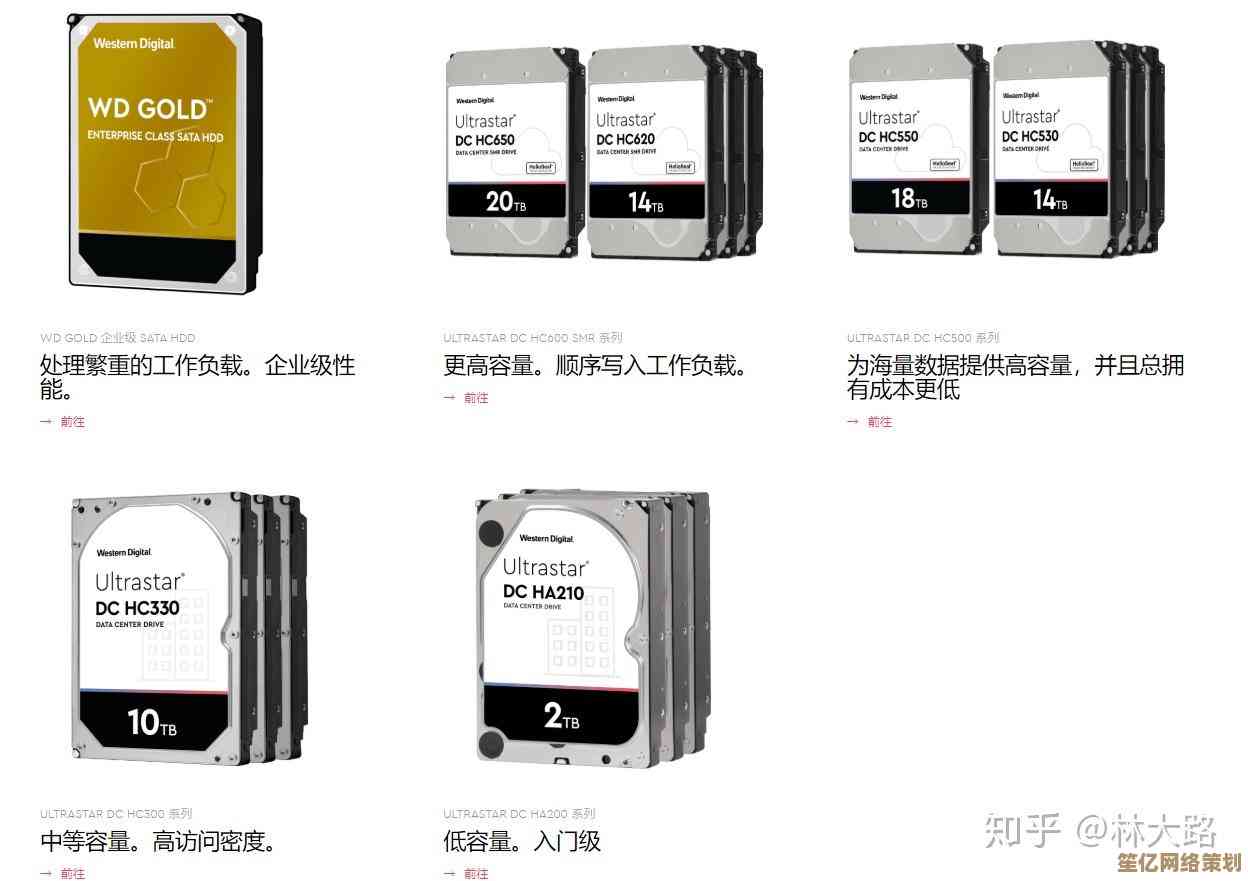详解Win11升级步骤:从备份到安装的完整指南
- 游戏动态
- 2025-10-14 23:05:09
- 1
哎呀,说到升级Win11这事儿,我可太有感触了,上次给我那台老伙计(一台用了四年的笔记本)升级,真是又期待又怕受伤害,生怕升完啥文件都没了,或者电脑直接变砖头,所以今天咱不整那些冷冰冰的官方教程,就唠唠嗑,把我自己折腾的整个过程,包括那些心惊肉跳和最后松一口气的瞬间,都跟你分享一下,你就当是个朋友的经验之谈,咱们一步步来。
第一步:不是下载,是“留后路”——备份!备份!备份!
说真的,在点任何“升级”按钮之前,最重要的事就是备份,你别嫌我啰嗦,这就像出门前检查钥匙一样,平时觉得多余,真忘一次就傻眼了,我当时心里也嘀咕:“哎,应该没事吧,微软这么大公司…” 但转念一想,电脑里那些照片、写了半截的文档、还有一堆乱七八糟的配置,真要没了,我得哭死。😅
我的备份方法挺土的,但管用:
- 重要文件拷走:直接把“文档”、“桌面”、“图片”这几个文件夹,Ctrl+C, Ctrl+V 到一个大容量的移动硬盘里,这个过程挺无聊的,看着进度条慢慢爬,我就趁机泡了杯茶。
- 软件列表记下来:有些小众软件,重装后找起来麻烦,我就简单粗暴地截了个图,把开始菜单里常用的软件界面拍下来,免得自己忘了装过啥,你也可以用更专业的工具,但我觉得,怎么方便怎么来。
- 浏览器书签同步:这个现在浏览器基本都自带同步功能,检查一下是否登录了账号并且同步开着,我当时就确认了一下,心里踏实不少。
做完这些,我才感觉有了底气,就算升级过程翻车,核心家当都保住了。
第二步:摸摸家底——你的电脑够格吗?
Win11不像以前,它对硬件有点小要求,最著名的就是那个TPM 2.0,我一开始也懵,这是啥?后来查了查,简单理解就是一块提高安全性的小芯片。
怎么查?
- 最省事的,是直接去微软官网下载一个叫 “PC Health Check” 的工具,下载、安装、运行,它一下就告诉你行不行,我当时点下去的时候,手心都有点汗,生怕弹出来个红叉叉,还好,结果是绿色的勾,心里一块石头落地。
- 如果不过检,也别慌,可能只是BIOS里没开启,这就需要你重启电脑,按特定键(一般是F2、Del什么的)进BIOS设置里找找Security相关的选项,把TPM开启,这个步骤稍微有点技术性,如果不懂,搜一下你电脑型号+“开启TPM”的教程,一般都能找到。
系统版本,最好确保你现在的Win10是比较新的版本,比如21H1之类的,这样升级路径会更顺。
第三步:开搞!下载与安装
条件都符合了,好,真正的冒险开始。
- 接上电源,连上网:这事儿很重要,升级过程耗电,而且需要稳定网络,我可不想升到一半没电了,那真是叫天天不应。
- 打开Windows更新:在设置里找到“Windows更新”,如果有资格升级,这里通常会有一个提示,我那天就是,看到一个“Windows 11 升级可用”的选项,有点小激动。
- 下载并安装:点下去,系统就开始后台下载了,这个时间取决于你的网速,我用了大概四十多分钟吧,下载完它会提示你重启,重启之后,屏幕就会显示“正在准备安装”,会有几次重启,屏幕可能还会闪烁、变黑,别怕,这是正常现象!我那会儿心里也七上八下的,生怕它卡死在某个画面。😬
- 漫长等待:整个安装过程比我预想的要久,感觉等了快一个小时,我就干脆离开电脑,去看电视了,免得自己老盯着屏幕焦虑。
第四步:第一次开机与设置
终于,电脑重启后,进入了熟悉的OOBE(开箱体验)界面,不过是Win11风格的,圆角设计,看起来确实清爽不少。
- 登录账户:这里和以前差不多,用你的微软账户登录。
- 隐私设置:Win11会有一堆隐私选项让你选,比如广告ID、位置跟踪啥的,我一般是能关的都关了,看你个人习惯。
- 等等等等:它会花点时间最后设置一下,…就进入了全新的桌面!
第五步:升级后,干啥?
进入桌面那一刻,第一感觉是:“咦,任务栏图标怎么都居中了?” 一开始确实不习惯,感觉像开了一辆布局不一样的车。
我接着干了这几件事:
- 检查文件:第一件事就是赶紧打开文档、图片文件夹,看看我的宝贝文件都在不在,谢天谢地,全都安安静静地躺在那里,这才彻底放心。
- 熟悉新界面:右键菜单变简单了,想用更多功能得点“显示更多选项”;设置界面也变了样,花了个把小时到处点点看看,慢慢就适应了。🤔
- 更新驱动:虽然Win11会自动装驱动,但为了保险起见,我还是去电脑品牌的官网,根据型号下载了最新的显卡和声卡驱动,手动安装了一遍,图个稳定。
- 装回软件:对照之前截图的软件列表,把必要的软件一个个装回来。
最后唠两句
整个升级过程,除了等待时有点焦虑,其实挺顺利的,Win11用下来,感觉动画更流畅了,界面也确实好看些,也有一些小bug,比如偶尔任务栏会卡一下,但无伤大雅。
如果你也想升级,我的建议就是:备份做好,条件查好,然后大胆点下去,它没想象中那么可怕,就像给老房子重新装修一下,一开始会不适应,但住着住着,可能就喜欢上这种新鲜感了,祝你升级顺利!
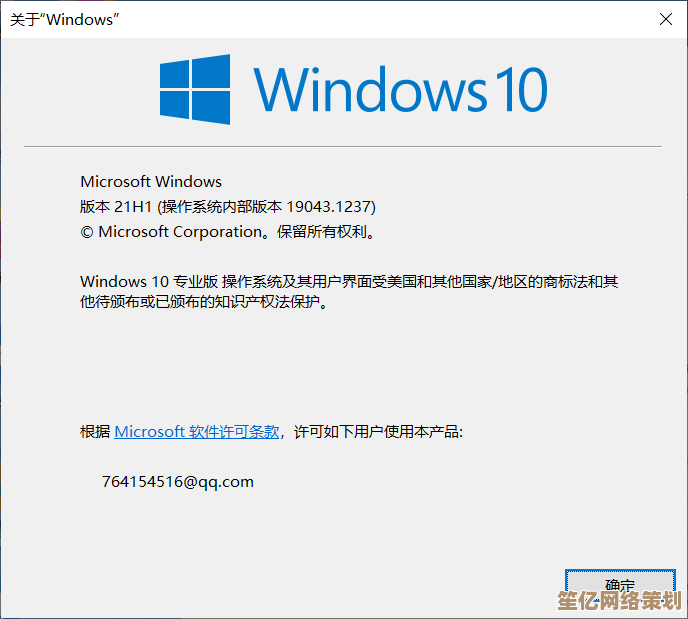
本文由完芳荃于2025-10-14发表在笙亿网络策划,如有疑问,请联系我们。
本文链接:http://waw.haoid.cn/yxdt/25959.html